En savoir plus sur les outils de dessin

Remarque : Votre onglet dessin peut présenter de légères différences selon l’application ou la version que vous utilisez.
Outils de sélection – Sélectionner et Lasso
L’outil Sélectionner permet à l’utilisateur de sélectionner des objets, notamment des entrées manuscrites, des formes et une zone de texte.
Conseil : Cela est également utile si vous souhaitez désactiver le mode Dessin et recommencer à taper, car il rétablit le curseur de saisie sur la page.
Lasso est un outil de sélection spécial qui sélectionne l’entrée manuscrite en dessinant une forme libre et tous les traits d’encre de cette forme sont sélectionnés.
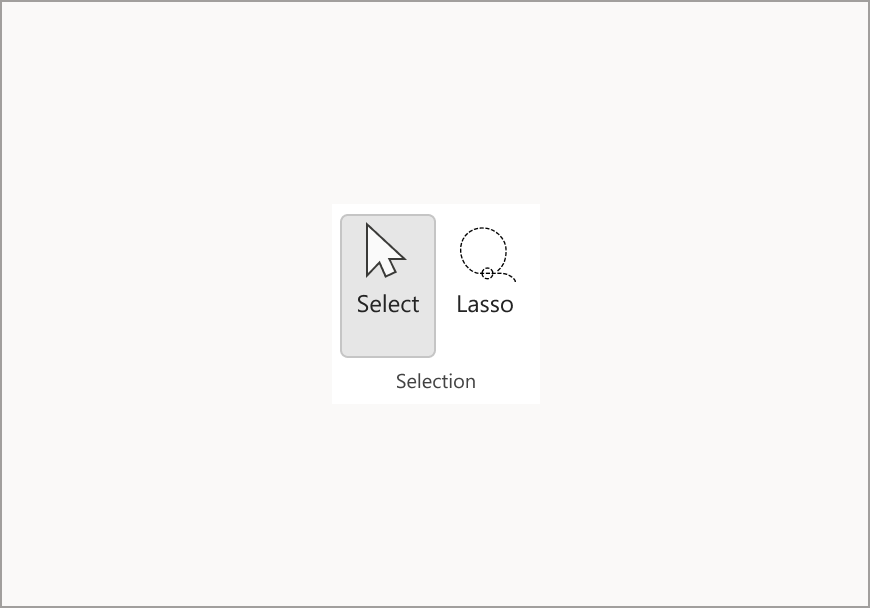
Gomme
Pour supprimer votre entrée manuscrite, vous pouvez utiliser la gomme qui se trouve sous l’onglet Dessin . Il existe deux options : la première est une gomme de trait qui permet à un utilisateur d’effacer l’intégralité du trait en une seule fois et l’autre est la gomme de point qui a plusieurs options d’épaisseur qui permettent à l’utilisateur d’être plus précis lors de l’effacement d’une petite section de l’encre.
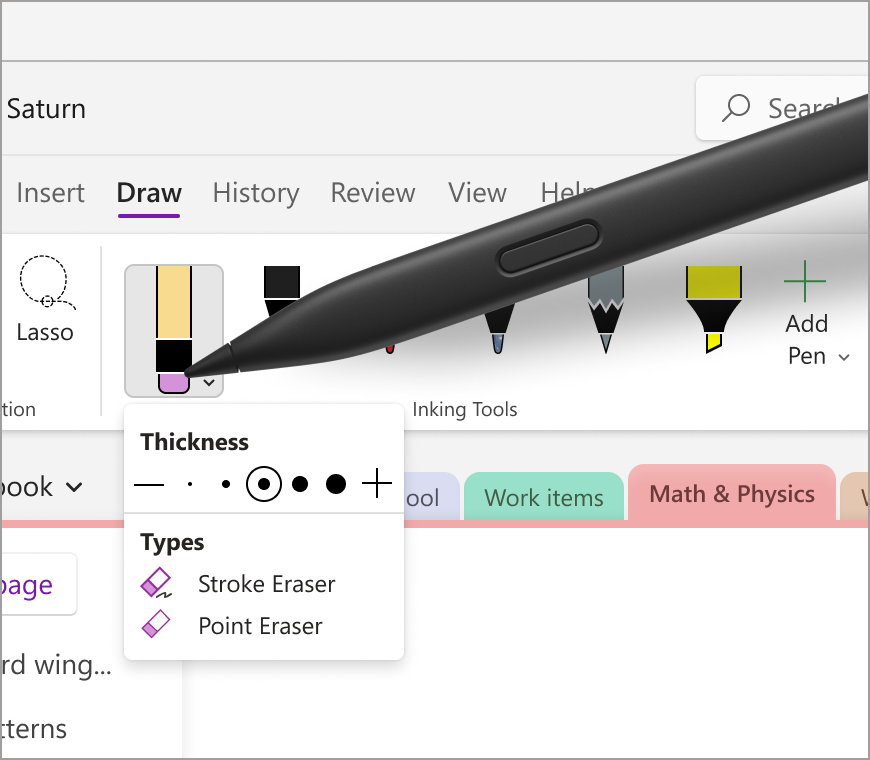
Surligneur
Le surligneur du ruban de l’onglet Dessin vous permet de mettre en surbrillance une section importante de vos notes. Comme l’outil Stylet, il est également fourni avec cinq options d’épaisseur différentes et plusieurs couleurs à choisir.
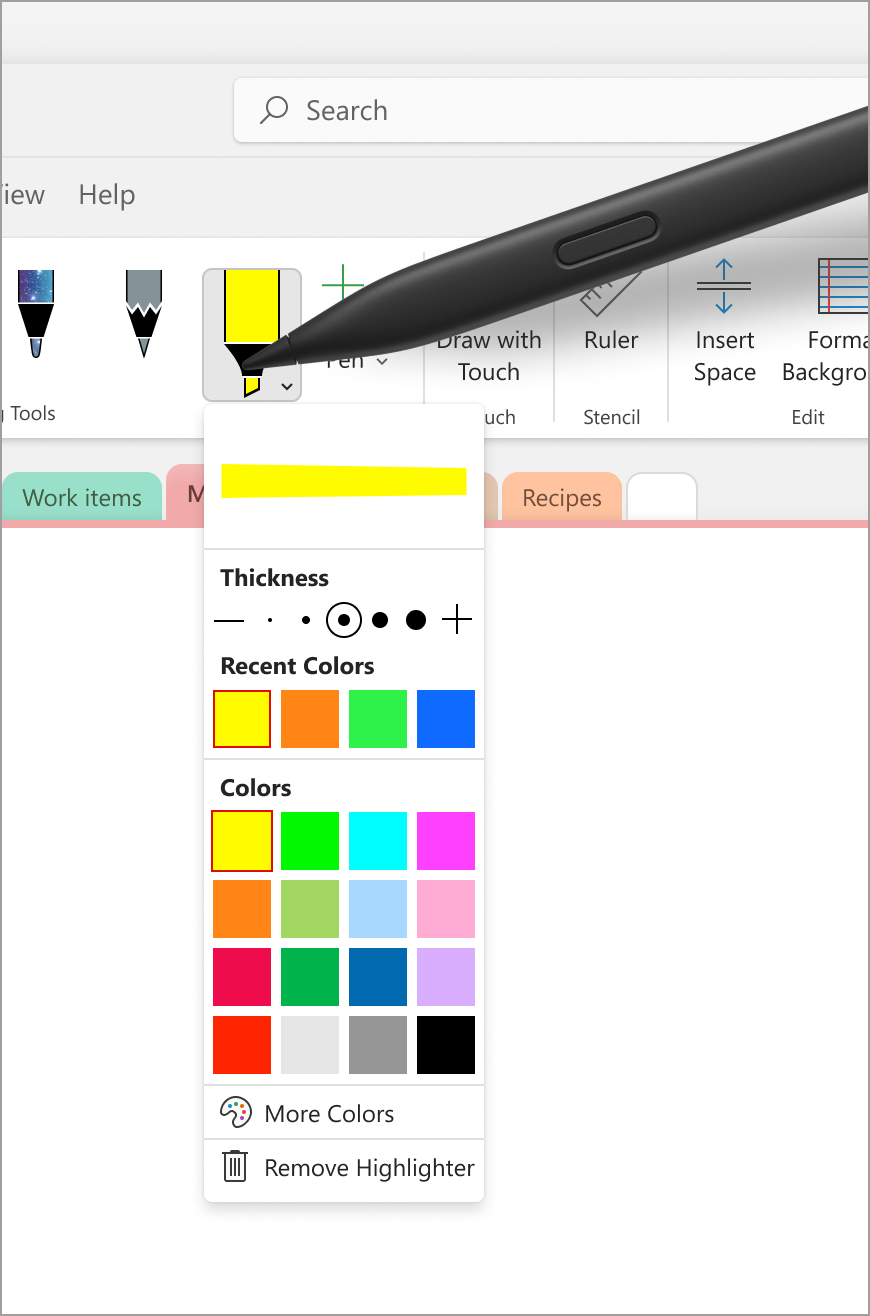
Pointeur laser
Le pointeur laser vous permet de mettre en surbrillance ou de pointer vers tout ce qui se trouve sur le canevas. Il est idéal pour mettre l’accent sur un sujet ou un diagramme particulier que vous partagez peut-être avec d’autres personnes. Six options de couleur différentes sont disponibles, ce qui vous permet de choisir la couleur qui convient le mieux à vos besoins. Cet outil peut être utile pour attirer l’attention sur des zones spécifiques de vos notes pendant une présentation ou pour créer des diagrammes et des illustrations.
Remarque : Cette fonctionnalité est actuellement disponible uniquement sur la plateforme Windows dans OneNote pour Microsoft 365.
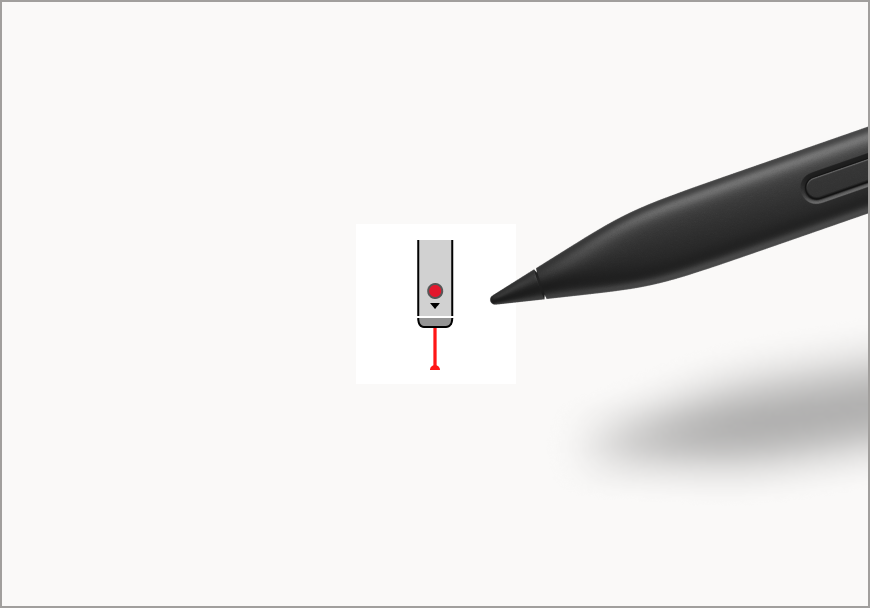
Stylet d’entrée manuscrite
Le stylet d’entrée manuscrite permet aux utilisateurs d’écrire ou d’effectuer des croquis sur la page à l’aide d’une entrée manuscrite. Dans le menu déroulant du stylet, les utilisateurs peuvent ajuster l’épaisseur de l’encre, avec diverses options d’épaisseur disponibles. Le menu Couleurs récentes permet d’accéder facilement aux couleurs personnalisées qui ont été récemment utilisées dans la liste déroulante Menu stylet. Vous pouvez également définir votre propre palette d’entrée manuscrite pour le stylet en sélectionnant Autres couleurs et en explorant les options de couleur infinies. En outre, vous pouvez ajouter un peu d’éclat à vos notes avec des stylets à effet qui viennent dans des options telles que Galaxy, Rainbow et Lava.
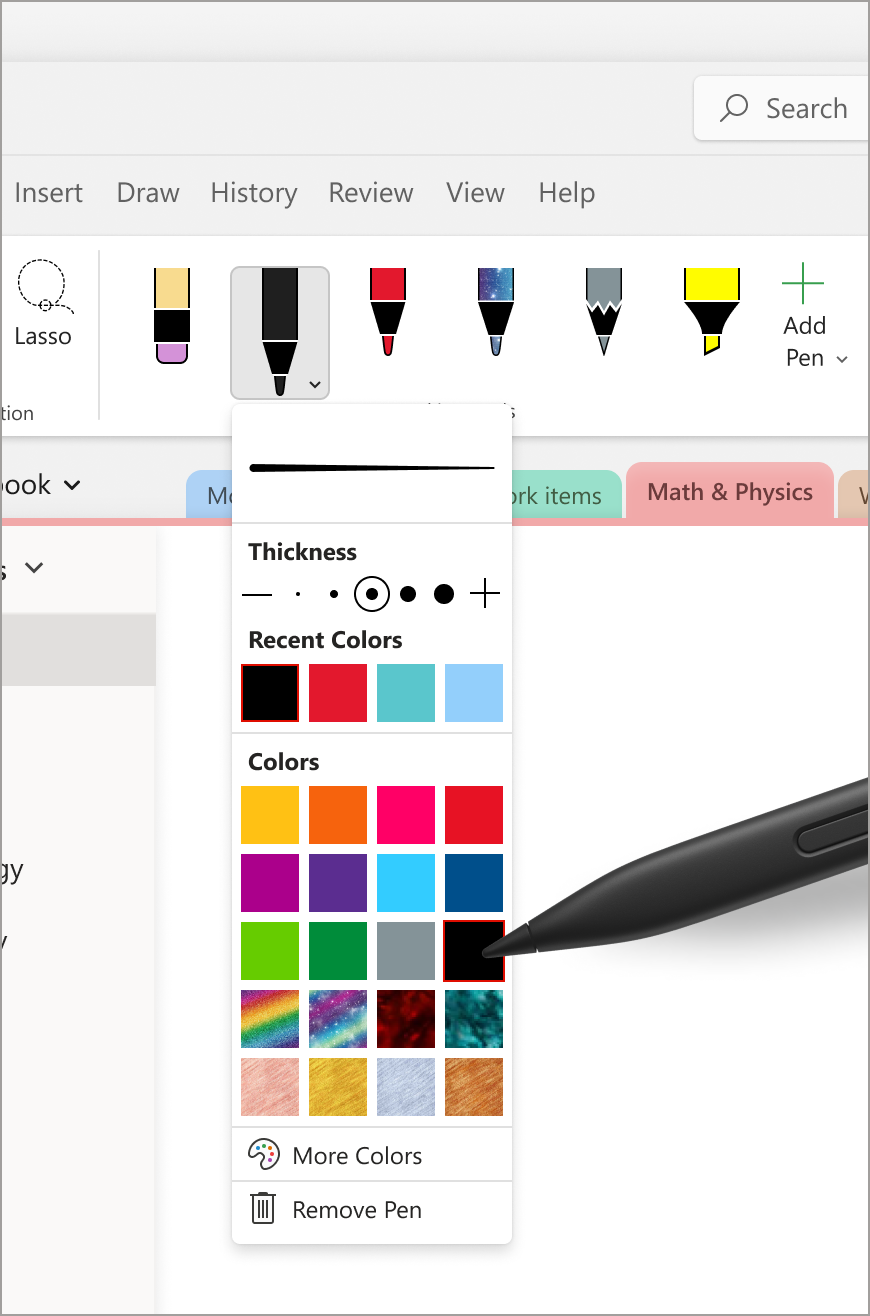
Dirigeants
La règle vous aide à dessiner des lignes parfaites sous n’importe quel angle en cliquant sur le bouton Règle sous l’onglet Dessin.
Conseil : Si vous êtes sur un ordinateur portable, essayez de faire pivoter la règle dans le sens des aiguilles d’une montre ou dans le sens inverse des aiguilles d’une montre en positionnant le curseur sur celui-ci et en utilisant deux doigts sur le pavé tactile, respectivement vers le haut ou vers le bas.
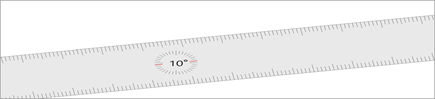
Remarque : Cette fonctionnalité est actuellement disponible uniquement sur la plateforme Windows dans OneNote, Word et PowerPoint
Articles connexes
Convertir votre entrée manuscrite en équation ou en formes mathématiques - Support Microsoft
Convertir votre entrée manuscrite en équations texte, forme et mathématiques - Support Microsoft
Explorer l’affichage page complète - Support Microsoft
Explorer le stylet Entrée manuscrite en texte - Support Microsoft










